CM550DX/ CM550
Preguntas frecuentes y solución de problemas |
¿Cómo cortar alrededor de dibujos?
En este ejemplo, vamos a especificar un margen de costura para un patrón integrado. Vamos a dibujar el patrón, y luego cortar el contorno a su alrededor.
Especificar un margen de costura
-
Seleccione “Patrón” (“Pattern”) en la pantalla de inicio.
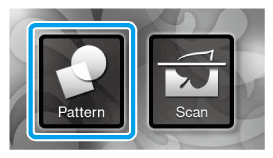
-
En la pantalla de selección de categorías de patrones, seleccione la categoría para un patrón que será cortado.
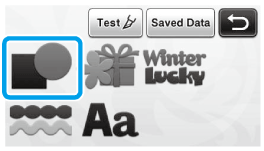
-
Toque el patrón que será dibujado.
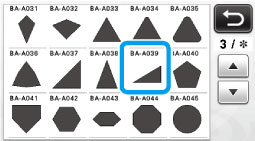
-
Ajuste el margen de costura.
Especifique el margen de costura, que es la distancia desde el contorno del patrón a la línea de corte alrededor del patrón. Presione en el panel de operaciones para mostrar la pantalla de configuraciones.
en el panel de operaciones para mostrar la pantalla de configuraciones.
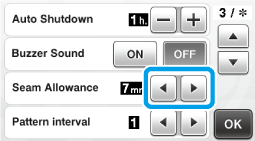
>> Toque o
o  para cambiar la configuración.
para cambiar la configuración.
>> Toque la tecla “OK” para terminar de especificar la configuración y volver a la pantalla de edición del patrón.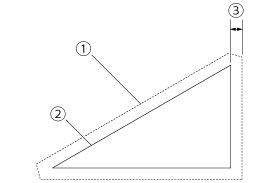
(1) Línea del margen de costura
(2) Contorno del patrón (línea de la costura)
(3) Margen de costura
-
Aplique el margen de costura. Toque
 to para aplicar el margen de costura.
to para aplicar el margen de costura.Si
 aparece en gris, el margen de costura no se puede aplicar.
aparece en gris, el margen de costura no se puede aplicar.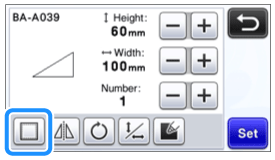
>> El patrón en la vista previa aparece conuna línea de dibujo (azul) y una línea de corte (negra).Dependiendo del patrón, el margen de costura podría ser aplicado de manera predeterminada. Revise la configuración.
-
Toque la tecla “Configurar” (“Set”) para terminar de editar el patrón.
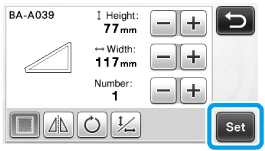
Para dibujar el margen de costura en el revés de la tela, dele vuelta al patrón.
Imagen del patrón que sera creado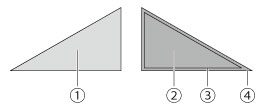
(1) Derecho de la tela
(2) Revés de la tela
(3) Línea de dibujo (línea de la costura)
(4) Línea del margen de costura
>> Después de colocar el tapete en la telacon el revés colocado hacia arriba, coloque el tapete dentro de la máquina, dele vuelta al patrón y luego dibújelo y córtelo.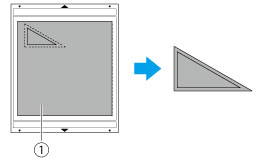
(1) Revés de la tela
-
Revise la colocación del patrón y luego toque la tecla “OK”.
-
Al utilizar tela, los patrones podrían no ser cortados nítidamente si se colocan cerca del borde de la tela.
En este caso, mueva los patrones de manera que estén por lo menos 10 mm desde el borde de la tela (el borde del área de corte y dibujo en la pantalla). -
Para volver a editar la colocación del patrón después de revisarlo, toque
 .
.
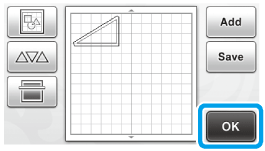
>> Aparece la pantalla de selección de dibujo y corte.
-
Al utilizar tela, los patrones podrían no ser cortados nítidamente si se colocan cerca del borde de la tela.
Colocar el material
-
Coloque el tapete con el material para corte (dibujo) colocado.
Los tapetes de corte usados con esta máquina ha sido rediseñados con diferentes tipos, funciones, diseños, etc.
Para detalles, por favor refiérase a “Información importante sobre el tapete”.>> Para detalles sobre la colocación de materiales al tapete, refiérase a "Combinaciones de tapetes y cuchillas".Al dibujar el margen de costura en el revés de la tela, coloque el material al tapete con su revés colocado hacia arriba.
-
Inserte ligeramente el tapete dentro de la ranura de alimentación y presione
 en el panel de operaciones.
en el panel de operaciones.
>> Para detalles sobre la colocación de materiales al tapete, refiérase a "Colocar el tapetet".
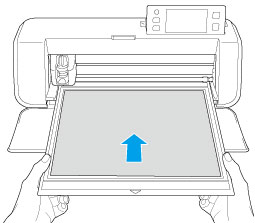
Dibujar
-
Toque la tecla “Dibujar” (“Draw”).

>> Aparece una vista previa de la línea por dibujarse.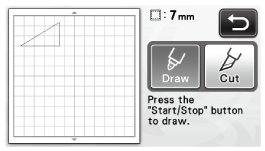
>> El botón “Start/Stop” en el panel de operaciones se ilumina.
-
Ajuste el lápiz de presión.
Presione en el panel de operaciones.
en el panel de operaciones.
>> Toque + o - para cambiar las configuraciones.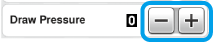
-
Presione el botón “Start/Stop” para empezar a dibujar.
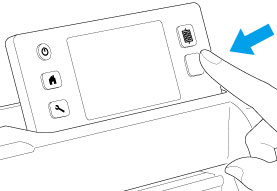
>> Cuando se ha terminado de dibujar, aparece el mensaje en la pantalla. Después de tocar la tecla “OK”, aparece la pantalla de selección de dibujo y corte.- Para realizar las operaciones del dibujo de prueba para ajustar la presión del dibujo, repita los pasos del 1 al 3 en esta sección.
-
Para cortar alrededor de los patrones de dibujo, mantenga el tapete insertado en la ranura sin presionar
 y continúe con el siguiente procedimiento de corte.
y continúe con el siguiente procedimiento de corte.
Cortar
-
Toque la tecla “Cortar” (“Cut”).
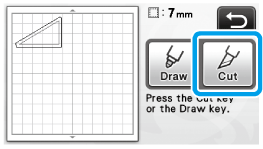
>> Aparece una vista previa de la línea por cortarse.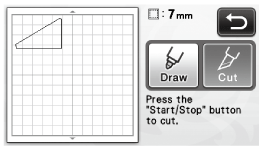
>> El botón “Start/Stop” en el panel de operaciones se ilumina.
-
Quite el soporte para lápices e instale el soporte de la cuchilla.
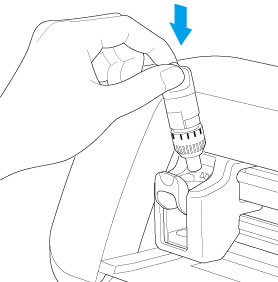
Después de su uso, quite el lápiz del soporte para lápices y vuélvale a colocar la tapa antes de guardarlo.
- Por favor quite la tapa protectora del soporte de la cuchilla antes de colocarla en el carro de la máquina.
- No permita que los bebés o niños coloquen en sus bocas las tapas protectoras.
-
Presione el botón “Start/Stop” para empezar a cortar.
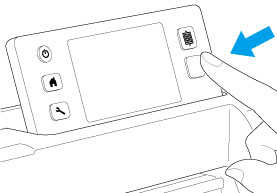
>> Cuando se ha terminado de cortar, aparece la pantalla de selección de dibujo y corte.
-
Presione
 en el panel de operaciones para alimentar el tapete.
en el panel de operaciones para alimentar el tapete.
-
Despegue los patrones del tapete.
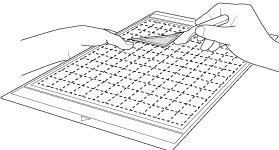
>> Para detalles, refiérase a "Quitar el tapete".
